Aktivitätenliste eines Koordinations-Vorfalls anzeigen
Ziel
So zeigen Sie Aktivitätenliste eines Koordinations-Vorfalls an.
Hintergrund
Der Aktivitätsbereich im Koordinations-Vorfälle-Tool listet alle Änderungen oder Aktualisierungen für ein Koordinations-Vorfall auf. Sie können im Detail anzeigen, wann das Problem erstellt, zugewiesen, neu zugewiesen und erhoben wurde, zusammen mit allen Kommentaren, die dem Problem hinzugefügt wurden.
Wichtige Hinweise
- Erforderliche Benutzerberechtigungen:
- Berechtigungen der Stufe „Schreibgeschützt“ oder höher für das Koordinations-Vorfälle-Tool des Projekts.
Schritte
Aus dem Procore-Plugin
- Öffnen Sie die Navisworks®-Anwendung auf Ihrem Computer.
- Öffnen Sie das Modell, für das Sie Koordinations-Vorfälle anzeigen möchten.
Hinweis: Stellen Sie sicher, dass das Modell mit einem Projekt in Procore verknüpft ist. Siehe Zuordnen eines Modells zu einem Procore-Projekt. - Klicken Sie auf die Registerkarte Procore, um das Procore-Plugin zu öffnen.
- Klicken Sie auf Problemliste.
- Wählen Sie das Problem aus, für das Sie die Aktivität anzeigen möchten.
- Klicken Sie auf Aktivität, um das Aktivitätsfenster zu öffnen.
- Klicken Sie auf Info , um die Informationen zum Koordinations-Vorfall anzuzeigen.
Hinweis: Wenn das Problem zu einer Rückfrage hochgestuft wurde, können Sie auf den Rückfragen-Link klicken, um sie in Procore unter app.procore.com anzuzeigen. - Optional: Klicken Sie auf die Registerkarte Aktivität, um alle Aktivitäten und Kommentare zu dem Problem anzuzeigen. Siehe Kommentare zu einem Koordinations-Vorfall hinzufügen oder verwalten.
Aus dem Koordinations-Vorfälle-Tool
- Navigieren Sie zum Koordinations-Vorfälle-Tool des Projekts auf app.procore.com.
- Wählen Sie auf der Registerkarte "Alle Probleme " eine der folgenden Optionen aus der Tabelle aus:
- Scrollen Sie nach rechts und klicken Sie auf das Symbol Aktivität für einen bestimmten Vorfall.
- Klicken Sie auf den Link "Problem " und dann auf die Registerkarte "Aktivität ".
- Klicken Sie auf den Link für ein Problem . Klicken Sie anschließend auf das
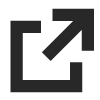 Symbol. Klicken Sie dann auf die Schaltfläche Aktivität .
Symbol. Klicken Sie dann auf die Schaltfläche Aktivität .

